Windows 10 Giriş Mesajı Değiştirmek!
Kategori : Donanım
Bilgisayarınızı her açtığınızda aynı mesajı görmek istemiyor musunuz? Windows 10'un oturum açma ekranını kişiselleştirmeye yönelik bazı yollar bulunuyor. Bizde sizler için giriş ekranına mesajı eklemenin ve oturum açma ekranının arka planını değiştirmenin yolunu sunduk.
Windows 10 Giriş Mesajı Değiştirmek!
Oturum açma ekranına daha kurumsal bir mesaj koymak istiyorsanız veya dizüstü bilgisayarınızın kaybolmasını engellemek istiyorsanız çeşitli bilgiler ekleyebilirsiniz. Bunun için Win + R tuşlarına basın ve çıkan ekrana regedit yazarak "Kayıt Defteri Düzenleyicisi" ni açın. Sol taraftaki menüden HKEY_LOCAL_MACHİNE sekmesinin üzerine tıklayın ve bu kısımdan Software\Microsoft\Current Version\Policies\System yolunu izleyin.
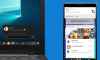 Windows 10'a Güncelleme İle Gelecek Yeni Özellikler
Windows 10'a Güncelleme İle Gelecek Yeni Özellikler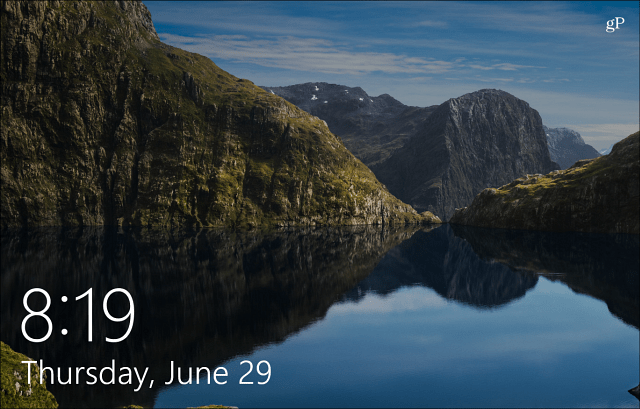
Daha sonrasında ise System altında, sağ kısımda legalnoticecaption öğesine sağ tıklayarak Değiştir'e basın. Değer verisine istediğiniz mesajın başlığını girin. Daha sonrasında istediğiniz birkaç cümleyi buraya yazabilirsiniz. Peki Windows'un kilit ekranındaki ve oturum açma ekranındaki resim nasıl değiştirilir? Onuda hemen şöyle anlatalım:
- Win + I tuşlarına basın
- Ayarlar ekranını açın
- Kişiselleştirme > Kilit Ekranı yolunu takip edin.
- Daha sonra Arka plan açılır menüsüne tıklayın
- Burada Windows Spot Işığı, Resim, Slayt Gösterisi seçeneklerinden birini seçin.
- Daha sonrasında kitaplığınızdan resim seçin
Bu şekilde Windows'un oturum açma ekranına ve kilit ekranına çeşitli bilgiler ekleyebilir ve arka planını değiştirebilirsiniz. Windows 10 işletim sistemi hakkında en önemli bir soru daha var. Bu da işletim sisteminde yazı fontunu nasıl değiştirebiliriz? Fakat bu sorunun cevabı "Değiştiremezsiniz" olacaktır.
 Microsoft Windows 10 Ekim 2018 Güncellemesi’nin dağıtımına tekrar başlıyor
Microsoft Windows 10 Ekim 2018 Güncellemesi’nin dağıtımına tekrar başlıyor Windows 10 1809 Güncellemesi İle Veri Silme Sorunu Nasıl Çözülür?
Windows 10 1809 Güncellemesi İle Veri Silme Sorunu Nasıl Çözülür?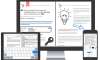 Windows için en iyi 6 PDF okuyucu
Windows için en iyi 6 PDF okuyucu


















